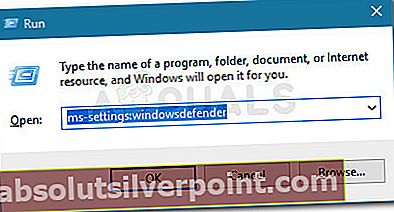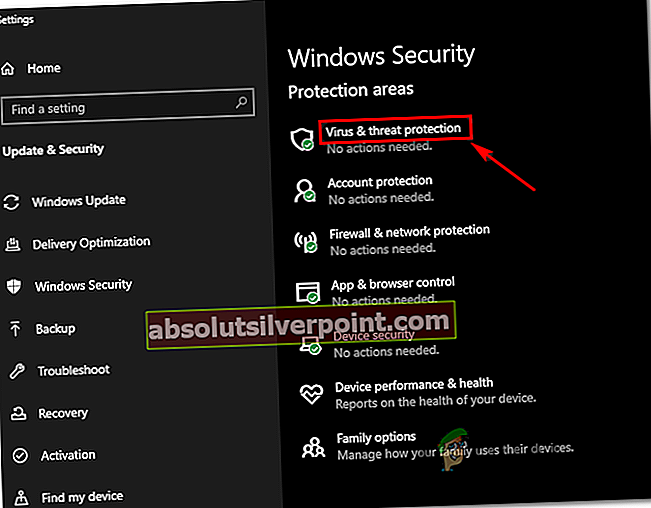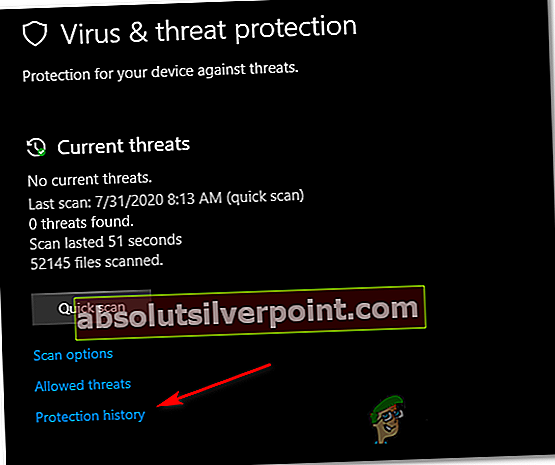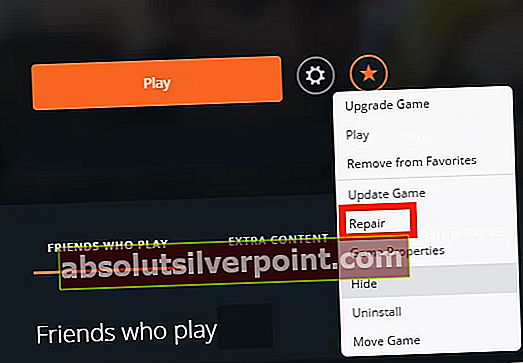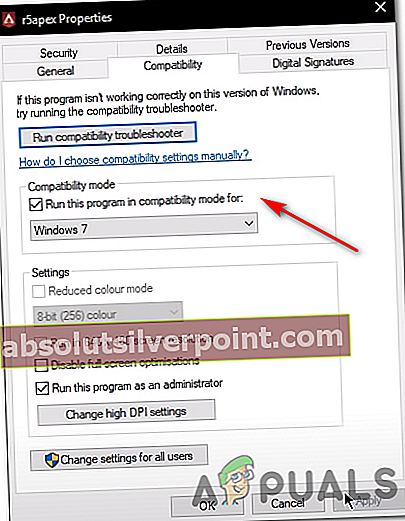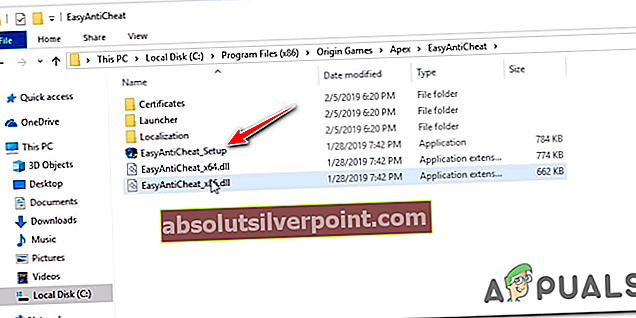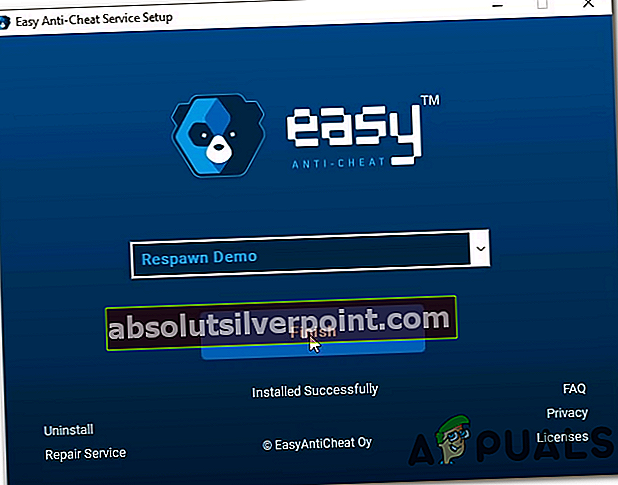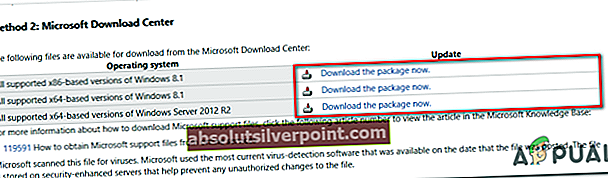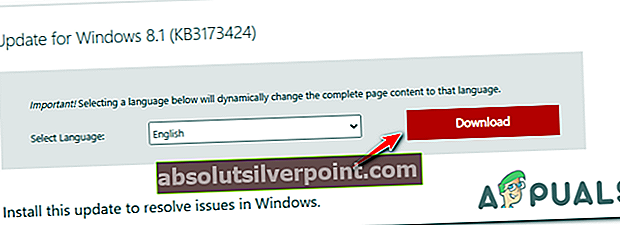Niektorí používatelia systému Windows sa stretávajú s „Spustiteľný súbor hry je neplatný„Chyba pri pokuse o spustenie Apex Legends. Najčastejšie postihnutí používatelia hlásia, že tento problém nastáva pri každom pokuse o spustenie hry.

Ako sa ukázalo, existuje niekoľko rôznych príčin, ktoré by mohli nakoniec spôsobiť tento konkrétny chybový kód s Apex Legends. Tu je niekoľko potenciálnych vinníkov, u ktorých sa potvrdilo, že spôsobujú tento problém:
- R5Apex.exe je v karanténe - Jedným z najbežnejších prípadov, ktoré spôsobia tento problém, je falošne pozitívny test alebo legitímna hrozba, ktorá sa týka súboru r5apex.exe. Ako sa ukázalo, tento problém je pomerne bežný v prípade AVG, Avastu a niekoľkých ďalších bezpečnostných balíkov. Ak je tento scenár použiteľný, mali by ste byť schopní opraviť problém obnovením spustiteľného súboru z vírusovej schránky.
- Korupcia medzi súbormi hry - Je tiež možné, že sa vám táto chyba zobrazuje z dôvodu nejakého základného typu poškodenia, ktoré ovplyvňuje súbory hry. V takom prípade môžete problém vyriešiť pomocou funkcie Skenovať a opraviť od spoločnosti Origin, aby ste našli a opravili nekonzistencie súborov súvisiace s Apex Legends.
- Nekompatibilita spustiteľného súboru - Ako sa ukázalo, je známe, že motor Easy Anti Cheat, ktorý sa používa s programom Apex Legends, spôsobuje problémy s nekompatibilitou so systémom Windows 10. Ak je tento scenár použiteľný, mali by ste byť schopní vyriešiť problém spustením súboru r5apex.exe v kompatibilite režim s Windows 7.
- Zlomený motor Easy Cheat - Ďalšou inštanciou, ktorá by mohla spôsobiť túto chybu, je poškodený motor Easy Cheat, ktorý nefunguje správne. To prinúti hru vypnúť sa, aby sa zabránilo pokusom o podvádzanie. V takom prípade by ste mali byť schopní opraviť problém prístupom do priečinka EasyAntiCheat a spustením postupu opravy zo spustiteľného súboru nastavenia.
- Chýbajúce aktualizácie zo systému Windows 8.1 - V systéme Windows 8.1 je najčastejšou udalosťou, ktorá spôsobí túto chybu, situácia, keď vo vašom zostavení systému Windows chýbajú dve aktualizácie zásobníka, ktoré hra potrebuje, aby mohla fungovať bez problémov (KB3173424 a KB3172614). Ak je tento scenár použiteľný, mali by ste byť schopní problém vyriešiť manuálnou inštaláciou týchto dvoch aktualizácií a reštartovaním počítača.
- Poškodená medzipamäť hry - Ak sa vám táto chyba zobrazí na samom začiatku hry, je pravdepodobné, že máte do činenia s poškodeným súborom vyrovnávacej pamäte, ktorý spôsobuje zlyhanie hry pri každom pokuse o spustenie. V takom prípade môžete problém vyriešiť vyčistením medzipamäte, aby ste vynútili spustenie hry bez toho, aby ste sa spoliehali na predtým vytvorené údaje.
Metóda 1: Obnovenie súboru R5APEX.exe z trezoru AV
Ako sa ukazuje, najbežnejšia príčina, ktorá spôsobí ‘Spustiteľný súbor hry je neplatný„Chyba je prípad, keď váš antivírus skončil v karanténe so súborom, ktorý je pre hru nevyhnutný (r5apex.exe).
Aj keď neexistuje oficiálne vysvetlenie, prečo existuje veľa rôznych balíkov tretích strán, u ktorých sa potvrdzuje karanténa tohto súboru z dôvodu falošne pozitívneho výsledku. Za určitých okolností sa to môže stať aj s natívnym balíkom zabezpečenia (Windows Defender).
V prípade, že používate bezpečnostný balík tretej strany, vyhľadajte online pokyny na kontrolu, či bol súbor r5apex.exe vložený do karantény, a v prípade, že je to pravda, obnovte ho do priečinka hry.
Poznámka: V AVG to môžete urobiť otvorením aplikácie AVG a prechodom na Menu> karta Karanténa> kliknite na r5apex.exe, kliknite na rozbaľovaciu kartu žltým tlačidlom odstránenia a potom kliknite na Obnovte a pridajte výnimku.

Ak používate iný balík tretích strán, vyhľadajte online konkrétne kroky na odstránenie položky z karantény z vírusového trezoru a okrem budúcich skenov.
V prípade, že používate natívnu sadu zabezpečenia (Windows Defender), postupujte podľa pokynov nižšie a súbor odstráňte z vírusového trezoru:
Poznámka: Táto príručka predpokladá, že ste kópiu Apex Legends získali legálne a ste si istí, že sa nezaoberáte žiadnym typom vírusovej infekcie ovplyvňujúcej spustiteľný súbor hry.
- Stlačte Kláves Windows + R otvoríte dialógové okno Spustiť. Do textového poľa zadajte „ms-nastavenia: windowsdefender‘A stlačte Zadajte otvoríte hlavné okno programu Windows Defender.
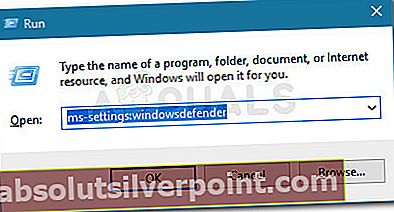
- Akonáhle ste vo vnútri Zabezpečenie systému Windows ponuky, presuňte sa do pravej časti a kliknite na Ochrana pred vírusmi a hrozbami.
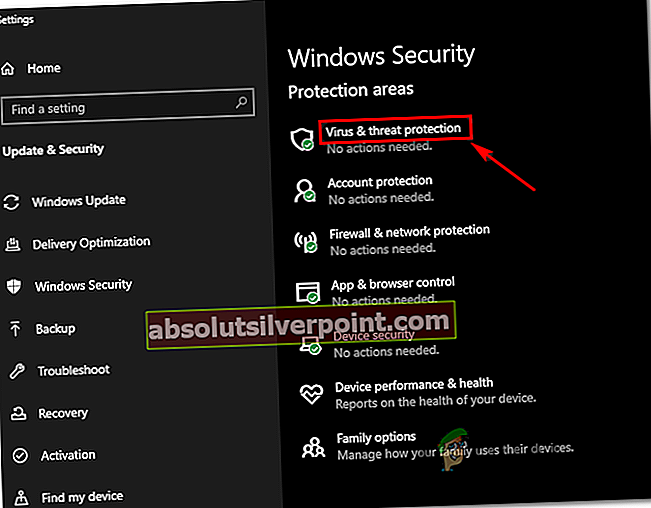
- Akonáhle ste vo vnútri Ochrana pred vírusmi a hrozbami v ponuke kliknite na História ochrany (pod Rýchla kontrola tlačidlo)
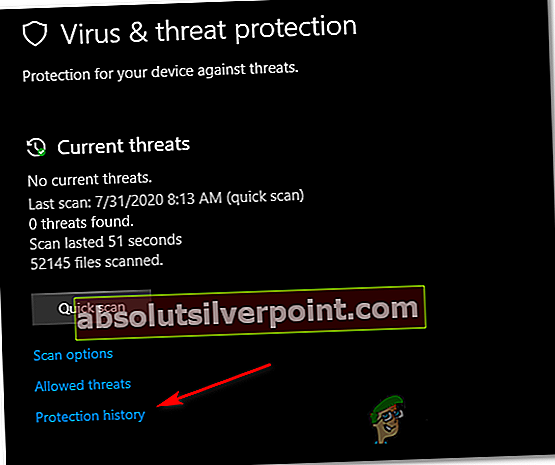
- Vo vnútri ďalšej ponuky posuňte zobrazenie nadol na ikonu Hrozby umiestnené do karantény menu a uvidíme, či nájdešR5APEX.EXE súbor v zozname súborov, ktoré ste nedávno umiestnili do karantény. Ak ju vidíte, jedným kliknutím na ňu rozbaľte rozbaľovaciu ponuku a potom kliknite na ikonu Obnoviť odstrániť a vrátiť spustiteľný súbor späť do priečinka s hrami.
- Raz r5apex.exe súbor sa obnoví do priečinka hry, reštartujte počítač a po dokončení ďalšieho spustenia skontrolujte, či sa problém vyriešil.
Ak vám tento problém neumožnil problém vyriešiť, prejdite nižšie na ďalšiu potenciálnu opravu.
Metóda 2: Oprava hry
Ak ste predtým zistili, že váš antivírus nie je zodpovedný za objavenie sa tejto chyby, najpravdepodobnejším vinníkom, ktorý môže byť zodpovedný za tento problém, je nesúlad s inštaláciou hry.
Ak máte podozrenie, že máte do činenia s nejednotnosťou svojich herných súborov, mali by ste byť schopní opraviťSpustiteľný súbor hry je neplatný' chyba pomocou Skenovať a opraviť funkcie Origin, aby ste zistili, či práve pracujete s poškodeným alebo chýbajúcim súborom.
Ak je tento scenár použiteľný, postupujte podľa pokynov nižšie a opravte priečinok hry Apex Legends podľa pôvodu. Tu je rýchly postupný návod, ako hru opraviť a opraviť chybové hlásenie:
- Len do toho a otvorte Pôvod a kliknite na Moja knižnica hier z vertikálnej ponuky vľavo.
- Ďalej kliknite na tlačidlo ozubeného kolieska spojené s Apex Legends a kliknite na Oprava z novoobjaveného kontextového menu.
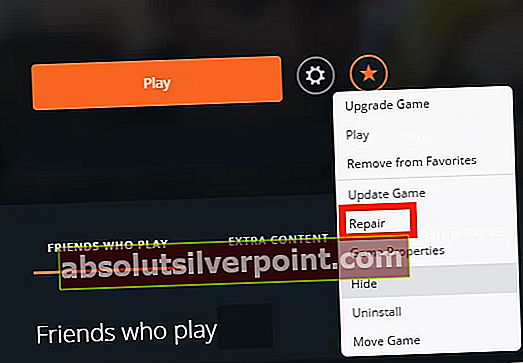
- Na nasledujúcej obrazovke dokončite postup opravy podľa pokynov, potom reštartujte pôvod a skontrolujte, či je operácia dokončená.
- Po dokončení operácie reštartovať Origin a znova spustite Apex Legends, aby ste zistili, či je problém teraz vyriešený.
Poznámka: Ak sa chcete v budúcnosti vyhnúť rovnakému typu problému, mali by ste vytvoriť výnimku
Ak stále pretrváva ten istý problém, prejdite na ďalšiu potenciálnu opravu uvedenú nižšie.
Metóda 3: Spustenie r5apex.exev režime kompatibility
Ako sa ukázalo, tento problém sa môže vyskytnúť aj v dôsledku pochybného rozhodnutia vývojárov používať starší anti-cheat engine, ktorý nie je plne kompatibilný so staršími verziami Windows 10.
Ak je tento scenár použiteľný a používate zastarané zostavenie Windows 10, možno budete môcť problém vyriešiť vynútením r5apex.exespustiteľný v režime kompatibility so systémom Windows 7.
Túto operáciu potvrdilo fungovanie veľa postihnutých používateľov, ktorí sa ocitli v tomto konkrétnom scenári. Ak si myslíte, že tento prípad je použiteľný pre vašu súčasnú situáciu, vynútite vykonanie nasledujúcich pokynov r5apex.exe súbor na spustenie v Režim kompatibility v systéme Windows 7:
- Najskôr otvorte program Prieskumník súborov a prejdite na miesto, kde ste nainštalovali Apex Legends. Predvolené umiestnenie je:
Tento PC \ Local Disk (C:) \ Program Files (??) \ Origin Games \ Apex \ r5apex.exe
- Keď ste na správnom mieste, posuňte sa nadol v zozname súborov Apex Legends a vyhľadajte ich r5apex.exe.Keď ju uvidíte, kliknite na ňu pravým tlačidlom myši a vyberte Vlastnosti z novoobjaveného kontextového menu.

- Vnútri Vlastnosti v ponuke kliknite na ikonu Kompatibilita kartu, potom posuňte nadol na ikonu Kompatibilita sekcia režimu a začiarknite políčko spojené s Tento program spustite v režime kompatibility pre.
- Ďalej z nedávno objavenej kontextovej ponuky vyberte pred kliknutím na Windows 7 zo zoznamu verzií operačného systému Podať žiadosť na uloženie zmien.
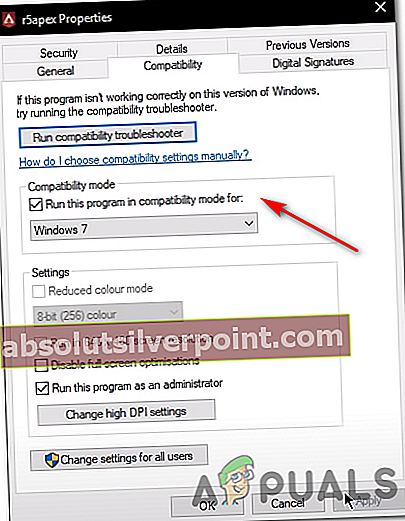
- Po vynútení úpravy reštartujte počítač a po dokončení ďalšieho spustenia spustite hru, aby ste zistili, či je problém teraz vyriešený.
V prípade, že sa stále vyskytuje rovnaký problém, prejdite nadol k ďalšej potenciálnej oprave nižšie.
Metóda 4: Oprava motora Easy Cheat
Podľa niekoľkých dotknutých používateľov môže tento problém nastať aj z dôvodu nekonzistencie s predvoleným anti-cheatovacím motorom, ktorý je integrovaný do Apex Legends.
Ako sa ukázalo, určité akcie, ako napríklad falošne pozitívne výsledky alebo napadnutie škodlivým softvérom, môžu spôsobiť zlomenie modulu EasyCheat a spustenie „Spustiteľný súbor hry je neplatný„Chyba pri každom štarte.
V takom prípade by ste mali byť schopní problém vyriešiť vykonaním postupu opravy na serveri Jednoduché Anti Cheat motor. To možno vykonať priamo z umiestnenia, kde ste nainštalovali Apex Legends.
Ak si myslíte, že je tento scenár použiteľný, postupujte podľa pokynov nižšie a opravteSpustiteľný súbor hry je neplatný„Chyba spustením EasyAntiCheat_Setup.exe a opraviť Ľahký motor Anti Cheat:
- Otvorené Prieskumník súborov (Tento počítač) a prejdite na miesto, kde ste nainštalovali Apex Legends. Pokiaľ ste si ho nenainštalovali na vlastné miesto, nájdete ho na nasledujúcom mieste:
Tento počítač \ Miestny disk (C:) \ Program Files (??) \ Origin Games \ Apex \
- Keď sa nachádzate na správnom mieste, dvakrát kliknite na ikonu EasyAntiCheat priečinok, potom kliknite pravým tlačidlom myši na EasyAntiCheat_Setup.exe a vyber si Spustiť ako správca z novoobjaveného kontextového menu.
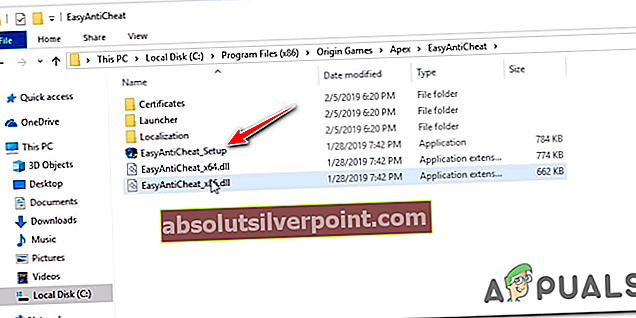
- Keď sa zobrazí výzva UAC (Kontrola používateľských účtov), kliknite Áno udeliť prístup správcu.
- Hneď ako sa dostanete na prvú obrazovku, kliknite na Opravárenský servis, a potom potvrďte svoju voľbu. Potom počkajte, kým Jednoduché Anti Cheat služba je oskenovaná a opravená.
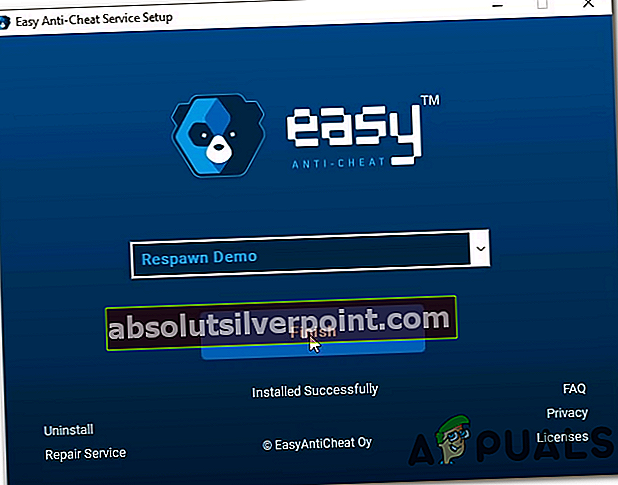
- Po dokončení postupu kliknite na Skončiť, potom znova spustite Apex Legends a skontrolujte, či jeSpustiteľný súbor hry je neplatný„Chyba je teraz opravená.
V prípade, že sa stále vyskytuje rovnaký problém, prejdite nadol k ďalšej potenciálnej oprave nižšie.
Metóda 5: Inštalácia KB3173424 a KB3172614 (iba Windows 8.1)
Ak narazíte na problém v systéme Windows 8.1, je pravdepodobné, že sa vám zobrazuje chyba „Invalid Game Executable“ v dôsledku dvoch chýbajúcich aktualizácií platformy zásobníka, ktoré hra vyžaduje, aby fungovala stabilne.
Majte na pamäti, že aj keď ste si predtým nainštalovali najnovšiu verziu 8.1, nezaručuje to, že máte tieto dve aktualizácie (KB3173424 a KB3172614)pretože sú úplne voliteľné a s niektorými verziami Windows 8.1 vylúčené z automatického doručovania.
Ak je tento scenár použiteľný, postupujte podľa pokynov nižšie a nainštalujte 2 aktualizácie, ktoré môžu byť zodpovedné za spôsobenie tejto nestability s Apex Legends:
- Otvorte predvolený prehľadávač, otvorte odkaz na stiahnutie súboruAktualizácia KB3173424, posuňte sa nadol na Centrum sťahovania spoločnosti Microsoft a kliknite na odkaz Stiahnuť balík teraz, ktorý je priradený k architektúre vášho procesora.
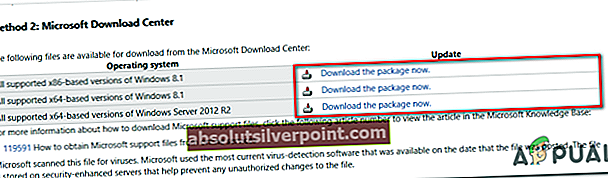
- Hneď ako sa dostanete na ďalšiu obrazovku, vyberte jazyk, ktorý chcete použiť pre inštalačný program aktualizácií, a kliknutím na tlačidlo sťahovania inicializujte postup.
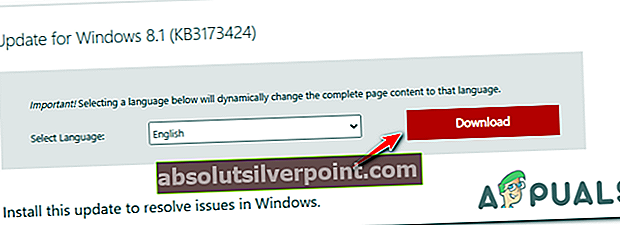
- Po dokončení sťahovania otvorte inštalačný program .msu a podľa pokynov na obrazovke nainštalujte KB3173424 aktualizácia vášho systému.
- Po dokončení inštalácie stiahnite si druhú aktualizáciu (KB3172614) a podľa krokov 1 až 3 dokončite inštaláciu druhej aktualizácie ešte raz.
- Po dokončení druhej inštalácie reštartujte počítač a skontrolujte, či sa problém nevyrieši pri ďalšom spustení počítača opätovným spustením programu Apex Legends.
V prípade, že sa stále vyskytuje rovnaký problém, prejdite nadol k ďalšej potenciálnej oprave nižšie.
Metóda 6: Vymazanie miestnej medzipamäte hry
Ak pre vás nefungovala žiadna z vyššie uvedených možných opráv, posledný vinník, ktorý by mohol byť zodpovedný za Spustiteľný súbor hry je neplatnýchyba je nejaký typ poškodenia vo vyrovnávacej pamäti hry hry Apex Legends, ktorý sa ukladá lokálne.
Niektorí používatelia, ktorí predtým čelili rovnakému problému, uviedli, že v ich prípade sa problém nakoniec vyriešil po manuálnej navigácii do umiestnenia miestnej vyrovnávacej pamäte Apex Legends a vyčistení jej obsahu.
Ak sa chcete pokúsiť o rovnakú opravu, postupujte podľa pokynov uvedených nižšie:
- Otvorené Prieskumník súborov a prejdite na nasledujúce miesto:
C: \ Users \ "Používateľské meno" \ Saved Games \ Respawn \ Apex \ local
Poznámka: Majte na pamäti, že „Užívateľské meno„Je iba zástupný symbol pre skutočný názov vášho profilu systému Windows. Ak chcete umiestnenie vložiť do navigačného panela, nezabudnite ho vymeniť.
Poznámka 2: Ak chcete na toto miesto navigovať manuálne, nezabudnite, že na to, aby ste klikli na Vyhliadka, potom začiarknite políčko spojené s Skryté položky.

- Keď prídete na správne miesto, stlačte Ctrl + A vyberte všetko v miestnom priečinku. Ďalej kliknite pravým tlačidlom myši na vybranú položku a kliknite na ikonu Odstrániť z novoobjaveného kontextového menu.
- Po vyčistení vyrovnávacej pamäte hry reštartujte počítač a skontrolujte, či je problém vyriešený pri ďalšom spustení.